Yhteenveto
Sähköpostit katoavat iPhonesta? Miksi niin tapahtui ja kuinka korjata se? Jos kadotat tärkeät sähköpostit iPhonessa, seuraa tätä viestiä ja hanki nopeat ja tehokkaat menetelmät "iPhonesta katoavien sähköpostiviestien" käyttämiseen.
Yhteenveto
Sähköpostit katoavat iPhonesta? Miksi niin tapahtui ja kuinka korjata se? Jos kadotat tärkeät sähköpostit iPhonessa, seuraa tätä viestiä ja hanki nopeat ja tehokkaat menetelmät "iPhonesta katoavien sähköpostiviestien" käyttämiseen.
"Päivitin äskettäin iPhone 6: ksi. Olen noudattanut ohjeita lisätäkseni Outlook-sähköpostitilisi iPhoneen ja vastaanottanut sähköpostiviestini. Kaikki toimi hyvin, kunnes päivä sitten, kun menin sähköpostiohjelmaan ja huomasin, että kaikki sähköpostiviestit ovat poissa. E-postin katoaminen iPhonesta ei tee minusta mitään hyötyä, kun olen poissa. Kuinka saan nämä sähköpostit "kiinni" iPhonelleni? "
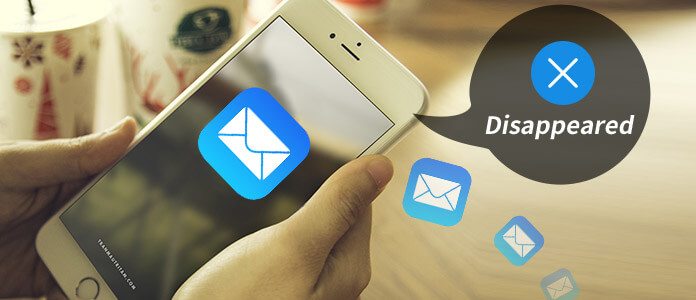
Kuinka korjata iPhonesta katoavat sähköpostit?
Vaikka sähköpostit keksittiin ensin tietokoneella, niistä tulee yhä suositumpia puhelimessa. On selvää, että on helpompaa ja kätevämpaa lukea sähköposteja ja käsitellä yritystäsi puhelimella. Kun kuitenkin lisäät toisen laitteen, kuten iPhonen, sähköpostien käyttämistä varten, saatat joutua tilanteeseen, jossa sähköpostit näyttävät katoavan. Miksi sähköpostit katoavat iPhonesta ilman syytä? Ja kuinka korjata tämä ongelma? Tässä seuraavassa artikkelissa luetellaan yleiset syyt ja mitä tehdä sille.
Yhtenä maailman edistyneimmistä digitaalisista laitteista iPhone voi rikkoutua ajoittain. Itse asiassa monet mahdolliset syyt voivat aiheuttaa sähköpostien katoamisen iPhonesta. Jos menet tämän läpi juuri nyt, tässä on joitain vinkkejä, joihin sinun tulisi kiinnittää huomiota.
1. Järjestelmävirhe. iPhone-järjestelmä kaatuu satunnaisesti, ja se voi johtaa tietojen menettämiseen, kuten sähköpostien katoaminen iPhonesta. Itse asiassa tämä on yksi syy useimpiin iPhone-ongelmiin, joita saatat kohdata.
2. Virheelliset postiasetukset. iPhone tarjoaa sinulle useita postiasetuksia Mail-sovelluksen mukauttamiseksi, joista osa voi vaikuttaa postilaatikkoosi ja johtaa sähköpostien katoamiseen iPhonesta.
3. Määritä POP3 väärin IMAP: ksi. Kun matkapuhelin käyttää sähköpostia, niin se tapahtuu tietysti sähköpostipalveluntarjoajalta, mutta se tapahtuu eri tavalla. Useimmat mobiililaitteilla toimivat sähköpostiohjelmat käyttävät sähköpostin käyttämiseen IMAP-protokollaa, kun käytät yleensä POP3: ta sähköpostin saamiseen tietokoneelta. Kun käytät POP3: ta, pääset tilanteeseen, jossa sähköpostit katoavat iPhonesta.
Jos olet kohdannut Virheellinen järjestelmälevy or Virhe järjestelmän kokoonpanotiedoissa, voit tarkistaa viestin korjataksesi sen ja palauttaaksesi tietosi.
Kun olet oppinut kaikki syyt, jotka ovat mahdollisesti vastuussa sähköpostien katoamisesta iPhonesta, tämän ongelman korjaaminen on helppoa. Sinun tarvitsee vain tarkistaa paikat, jotka voivat mennä pieleen. Täältä on saatavilla tehokkaita menetelmiä, joiden avulla saat kadonneet sähköpostit takaisin iPhone 15/14/13/12/11/XS/XR/X/8/7/6/5 helposti nyt.
Suurin osa iPhonen järjestelmäonnettomuuksista voidaan ratkaista yksinkertaisella uudelleenkäynnistyksellä, ja siihen sisältyy myös iPhonesta katoavia sähköposteja. Noudata alla olevia vaiheita pakottaaksesi iPhonen käynnistämään sen uudelleen, ja sitten voit tarkistaa, ovatko kadonneet sähköpostit takaisin vai eivät.
IPhone 6 Plus- ja vanhemmille sukupolville:
Pidä iPhonen Virta- (Sleep / Wake) -painiketta ja Koti-painiketta painettuna vähintään 10 sekuntia. Tämä tekee näytöstä mustan ja puhelin käynnistetään uudelleen. Päästä painikkeet irti, kun Apple-logo ilmestyy näytölle.
IPhone 7 / 7 Plus -puhelimelle:
Pidä virtapainiketta (herätys / lepotila) ja Volume Down -painikkeita noin 10 sekuntia, odota, kunnes iPhonesi menee mustaksi, ja näytä sitten Apple-logo, niin voit vapauttaa painikkeet.

Jos sähköpostiviestit katoavat pakotetun uudelleenkäynnistyksen jälkeen, sähköpostitilissä saattaa olla virhe. Voit yrittää seurata alla olevia vaiheita lisätäksesi sähköpostitilin uudelleen iPhonellesi ja tarkistaaksesi, toimiiko se.
1. Siirry kohtaan "Asetukset"> "Posti, yhteystiedot, kalenterit", etsi ja kirjoita sähköpostitilisi, selaa alaspäin ja valitse "Poista tili".
2. Palaa kohtaan "Mail, yhteystiedot, kalenterit" ja valitse "Lisää tili". Anna sähköpostiosoitteesi ja salasanasi lisätäksesi sähköpostitilin uudelleen. Siirry sen jälkeen postilaatikkoosi ja katso, löydätkö sähköpostisi.
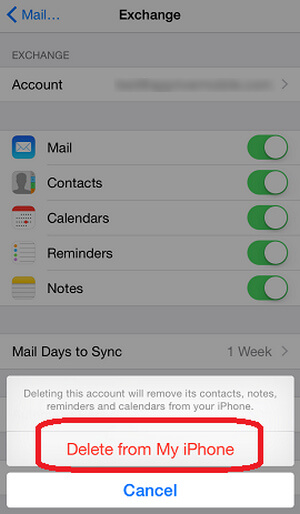
Postin synkronointipäivän asetukset voivat myös saada sähköpostit katoamaan iPhonesta yhtäkkiä. Jos aiot pitää sähköpostisi ajan tasalla jatkuvasti, olisi parempi asettaa postiksi No Limit. Noudata alla olevia vaiheita:
Siirry kohtaan "Asetukset"> "Mail, yhteystiedot, kalenterit", napauta tiliäsi ja vieritä alaspäin Synkronoitavat postipäivät. Aseta se "No Limit". Näiden asetusten jälkeen Mail-sovellus voi synkronoida kaikki aiemmat sähköpostisi ja voit tarkistaa kaikki vastaanotetut sähköpostit hakemistoruudusta.
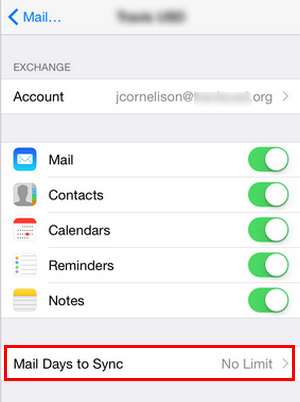
Jos sinä ei voi vastaanottaa sähköpostia sähköpostitse, sinun pitäisi lukea viesti sen ratkaisemiseksi.
Sähköpostia voidaan käyttää monella tapaa: kirjautuminen tiliisi tietokoneesi verkkoselaimen kautta, älypuhelimen sovelluksen avulla, työpöytäsovelluksen, kuten Outlookin, avulla. Riippuen siitä, miten käytät sähköpostia, joko lataat kopion sähköpostiviestistä laitteeseesi ja käytät sitä paikallisesti käyttämällä POP3-nimistä protokollaa (Post Office Protocol 3), tai pidät sitä synkronoituna kaikkien laitteiden kanssa käyttämällä protokollaa nimeltä IMAP (Internet Message Access Protocol). Käytämme yleensä IMAP: ää iPhonessa, joka yksinkertaisesti tekee kopion poistamatta mitään palvelimelta. Jos kuitenkin muutat IMAP: n POP3: ksi iPhonessa jotenkin, voi ilmetä ristiriitoja, kun käytät sähköpostiohjelmaa myös mobiililaitteissa ja työpöydän latauksissa. Lopulta tämä voi johtaa sähköpostin katoamiseen -virheessä iPhonessa.
Voit korjata ongelman tarkistamalla tilisi asetukset. Ota esimerkki Outlook-sähköpostista:
1. Napsauta postilaatikossasi "Gear" -kuvaketta.
2. Valitse "Lisää postiasetuksia".
3. Valitse "Tilin hallinta" -kohdasta "POP ja ladattujen viestien poistaminen".
4. Varmista, että "Älä anna toisen ohjelman poistaa viestejä Outlookista" -vaihtoehto on valittuna.
Kun olet tehnyt kaikki asetukset, napsauta "Tallenna" -painiketta. Sitten voit palauttaa kaikki viestit iPhonen postilaatikostasi.
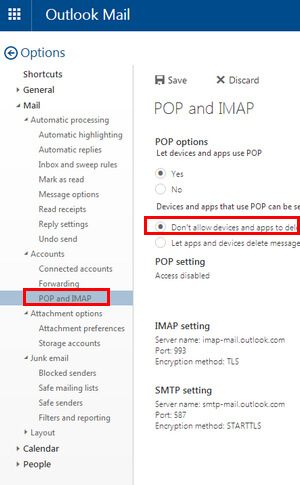
Jos yllä olevat ratkaisut eivät pysty korjaamaan ongelmaasi ja haluat silti löytää postisi takaisin, tässä on viimeinen projekti - iPhonen tietojen palauttamistyökalu - Aiseesoft iPhone Data Recovery.
FoneLab on täydellinen iPhonen tietojen palautus iOS-käyttäjille. Se voi helposti palauttaa iPhone / iPad / iPod -sovelluksen vahingossa tapahtuvan poistamisen, jailbreak, iPhone-ohjelmistopäivityksen, järjestelmän kaatumisen ja niin edelleen vuoksi. Sen avulla voit palauttaa kadonneet tai poistetut tiedostot iOS-laitteelta, iTunes-varmuuskopiotiedoston ja iCloud-varmuuskopiotiedoston. Tämä iPhonen tietojen palautus on turvallista, luotettavaa ja helppokäyttöistä.
Vaihe 1. Käynnistä iPhone Data Recovery ja liitä iPhone Windows-tietokoneeseen tai Mac-tietokoneeseen USB: n kautta. Valitse käyttöliittymän vasemmasta reunasta iPhone Data Recovery -ominaisuus.

Vaihe 2. Napsauta Käynnistä skannaus -painiketta skannataksesi tietoja iPhonessa. Sitten kaikki tiedot luetellaan kategorioina vasemmassa ruudussa.

Vaihe 3. Napsauta luettelon lopussa sovellusasiakirjaa ja tarkista haluamasi asiakirja. Napsauta sitten Palauta-painiketta aloittaaksesi palautumisen. Voit myös hakea viestien liitetiedostoja, vastaajaviestejä, WhatsApp-, Kik-, Line- ja Viber-viestejä ja liitteitä iPhonesta.
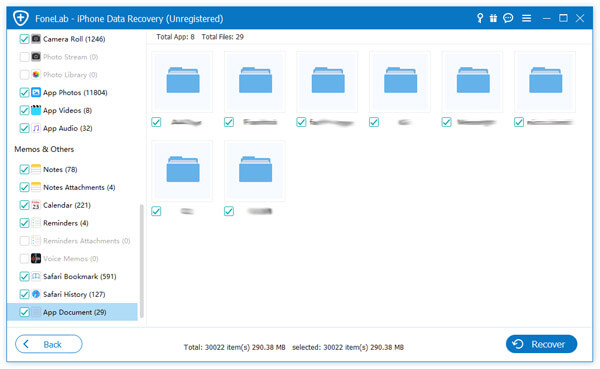
Tässä artikkelissa esitellään pääasiassa kaikki mahdolliset menetelmät, joilla voit korjata iPhonesta katoavia sähköpostiviestejä. Onko sinulla vielä kysymyksiä? Jätä kommenttisi alla.